엑셀의 고급 필터는 사용자가 필요한 데이터를 손쉽게 추출할 수 있도록 돕는 유용한 도구입니다. 특히 대량의 데이터 속에서 특정 조건을 만족하는 정보만을 골라낼 때 매우 효과적입니다. 오늘은 이 고급 필터의 설정 방법과 실제 예제를 통해 효율적으로 활용하는 방법에 대해 알아보겠습니다.

고급 필터란 무엇인가?
고급 필터는 특정 조건을 기반으로 데이터를 정교하게 필터링할 수 있는 기능입니다. 일반 필터와는 다르게 다양한 조건을 동시에 적용할 수 있어, 복잡한 데이터 처리에 유리합니다. 예를 들어, 동일한 기준 내에서 여러 조건을 조합하거나 특정 데이터만 추출할 수 있습니다.
고급 필터 사용 준비하기
고급 필터를 사용하기 위해서는 몇 가지 준비가 필요합니다. 우선, 데이터가 잘 정렬되어 있어야 하며 각 열에 적절한 제목이 있어야 합니다. 예를 들어, 제품명, 가격, 재고 수량 등 구체적인 제목을 통해 데이터의 명확성을 높이는 것이 중요합니다. 제목이 없을 경우, 엑셀은 어떤 데이터에 조건을 적용해야 할지 분별하지 못하므로 주의해야 합니다.
고급 필터 설정 방법
이제 고급 필터를 설정하는 과정을 단계별로 설명드리겠습니다.
- 1단계: 데이터 범위 선택하기
고급 필터를 적용할 데이터의 범위를 선택합니다. 예를 들어, A1에서 D100까지의 데이터 범위를 지정할 수 있습니다. - 2단계: 조건 범위 설정하기
별도의 셀 범위에 조건을 입력해야 합니다. 조건 범위는 필터링 기준이 되는 제목과 조건이 포함된 셀을 포함해야 하며, 이런 조건을 설정할 때는 반드시 원본 데이터의 제목과 일치해야 합니다. - 3단계: 고급 필터 적용하기
엑셀 상단 메뉴에서 ‘데이터’ 탭을 클릭한 후, ‘정렬 및 필터링’ 그룹에서 ‘고급’을 누릅니다. 이후 팝업 창이 나타나면, 목록 범위와 조건 범위를 적절히 설정합니다.
조건 설정 예시
예를 들어, ‘판매량’이 1000 이상인 데이터만 필터링하고 싶다면, 조건 범위에서 ‘판매량’ 열 바로 아래에 ‘>=1000’을 입력하면 됩니다. 이때 주의할 점은 조건 범위의 제목이 반드시 원본 데이터의 제목과 일치해야 한다는 것입니다.
고급 필터의 다양한 조건 활용하기
고급 필터에서는 AND 조건과 OR 조건을 설정할 수 있습니다. AND 조건은 같은 행에 여러 조건을 입력하여 모든 조건을 만족하는 데이터를 필터링하는 방식입니다. 반면, OR 조건은 다른 행에 조건을 입력하여 둘 중 하나라도 만족하는 데이터를 필터링할 수 있습니다.
AND 조건 예시
예를 들어, ‘제품명’이 ‘제품 A’이고, ‘가격’이 500 이상인 경우를 찾고 싶다면, 조건 범위에 다음과 같이 입력합니다:
- 제품명: 제품 A
- 가격: >=500
이 경우, 두 조건을 모두 만족하는 데이터만 필터링됩니다.
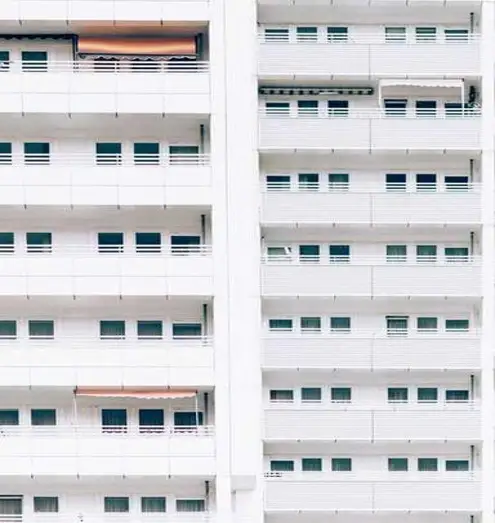
OR 조건 예시
그럼 이제 OR 조건을 다뤄보겠습니다. 예를 들어, ‘카테고리’가 ‘전자제품’이거나 ‘가전제품’인 경우를 필터링하고 싶다면 아래와 같이 설정할 수 있습니다:
- 카테고리: 전자제품
- (아래 행에) 카테고리: 가전제품
이와 같이 입력하면, 두 조건 중 하나라도 만족하는 데이터가 필터링됩니다.
고급 필터 결과 출력하기
고급 필터 결과를 어디에 출력할 것인지를 정하는 것도 중요한 과정입니다. ‘다른 위치에 복사’를 선택하면 지정한 셀에 결과가 복사되며, ‘현재 위치에 필터’를 선택하면 원본 데이터 범위에서 필터링된 결과만 표시됩니다. 이렇게 하면 원본 데이터는 그대로 유지되면서도 필요한 정보만 확인할 수 있습니다.
결과 확인하기
필터링을 완료한 후에는 결과가 올바르게 반영되었는지 확인하는 것이 중요합니다. 원하는 조건이 잘 적용되었는지, 누락된 데이터가 없는지 체크하는 것이 바람직합니다. 또한, 필요에 따라 결과를 바탕으로 추가적인 분석이나 보고서를 작성할 수 있습니다.
고급 필터 활용 팁
고급 필터를 더욱 효과적으로 활용하기 위한 몇 가지 팁을 알려드리겠습니다.
- 복잡한 데이터를 처리할 땐 조건을 단계적으로 나누어 설정하세요.
- 조건과 범위를 설정할 때는 항상 검토하여 오류가 없는지 확인하는 것이 중요합니다.
- 다양한 조건을 실험하여 가장 적합한 방법을 찾아보세요.
- 필터링된 결과를 다른 서식으로 시각화하는 것도 좋은 접근법입니다.
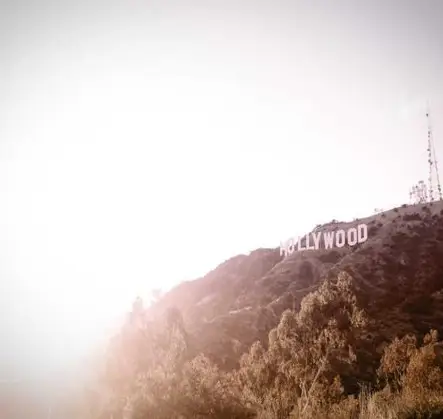
마무리
엑셀 고급 필터는 데이터를 정밀하게 관리하고 분석하는 데 매우 유용한 도구입니다. 다양한 조건을 설정하여 필터링하는 방법을 마스터하면, 대량의 데이터 속에서도 필요한 정보를 쉽게 찾을 수 있게 됩니다. 오늘 설명드린 방법을 바탕으로 여러분의 데이터 작업이 더욱 효율적으로 이루어지길 바랍니다.
자주 찾으시는 질문 FAQ
고급 필터란 무엇인가요?
고급 필터는 특정 조건에 맞는 데이터를 선택적으로 추출할 수 있도록 도와주는 기능입니다. 여러 조건을 동시에 적용하여 복잡한 데이터 집합에서도 원하는 정보를 쉽게 찾아낼 수 있습니다.
고급 필터를 사용하기 위해 어떤 준비가 필요한가요?
고급 필터를 활용하기 위해서는 데이터가 정확하게 정렬되어 있어야 하며, 각 열마다 제목이 반드시 필요합니다. 예를 들어, 제품명이나 가격 등의 명확한 제목을 갖추어야 합니다.
AND 조건과 OR 조건은 어떻게 다르나요?
AND 조건은 같은 행에 여러 조건을 입력하여 모든 조건을 충족하는 데이터를 필터링하는 방식입니다. 반면 OR 조건은 서로 다른 행에 조건을 두어 둘 중 하나가 만족되면 데이터를 추출합니다.
필터링된 결과를 어디에 출력할 수 있나요?
결과 출력 위치를 선택할 수 있습니다. ‘다른 위치에 복사’를 선택하면 지정한 셀에 결과가 복사되며, ‘현재 위치에 필터’를 선택하면 원본 데이터에서 필터링된 결과만 표시됩니다.
고급 필터의 사용 시 주의할 점은 무엇인가요?
조건과 범위를 설정할 때는 반드시 원본 데이터의 제목과 일치해야 하며, 필터 적용 후 결과를 검토하여 누락된 데이터가 없는지 확인하는 것이 중요합니다.